الخطوة 01 قم بتنزيل وتثبيت HitPaw Univd لنظام ويندوز أو ماك على جهاز الكمبيوتر الخاص بك.
كيفية تحويل M3U8 إلى MP4 مع أو بدون VLC

هل يتعذر تشغيل الفيديو لأن صيغته M3U8؟ M3U8 صيغة فيديو غير متوافقة مع العديد من مشغلات الوسائط، ويشتكي منها الكثيرون على الإنترنت. لتشغيل صيغة M3U8 على جهازك، يمكنك استخدام محول M3U8 إلى MP4 لتحويلها إلى صيغ فيديو شائعة أخرى. في هذه المناقشة، سنساعدك على تحويل صيغة M3U8 إلى MP4 بسهولة من خلال تقديم بعض الطرق المجربة للتحويل.
الجزء 1. ما هو ملف M3U8؟
M3U8 هو نوع ملف كمبيوتر يسمح لك بإنشاء قائمة تشغيل متنامية مرتبطة ببث عبر الإنترنت. يختلف M3U8 عن M3U في أنه يستخدم أحرف UTF-8 المشفرة بدلاً من الأحرف المشفرة M3U. ملفات M3U8 هي الحالية معيار الصناعة لنقل الفيديو والصوت عبر الإنترنت عبر HTTP Live Streaming (HLS). من ناحية أخرى ، فإن ملف M3U8 ، فقط النصوص التي لا تحتوي على صوت أو فيديو. نظرًا لأن ملف M3U8 يحتوي على روابط لملفات الوسائط الأصلية ، يمكنك استخدام برنامج تنزيل M3U8 لتحليل وتحويل M3U8 إلى MP4. يوضح القسم التالي كيفية تحويل M3U8 إلى MP4 باستخدام محول M3U8 مقترح.
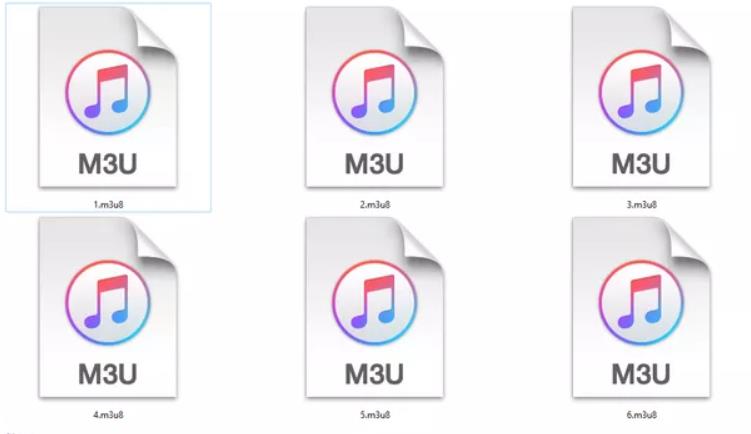
الجزء 2. كيف يمكنني فتح ملف تنسيق الفيديو M3U8؟
يمكن فتح ملفات M3U8 في معظم برامج التحرير بما في ذلك Notepad في Windows. ومع ذلك ، فإن فتح M3U8 باستخدام Notepad يتيح لك قراءة تفضيلات الملفات فقط ، وليس ملف الوسائط.
يمكنك محاولة فتح ملف M3U8 باستخدام مشغل الوسائط المتوافق. بعض مشغلات الوسائط التي تدعم تشغيل M3U8 هي VLC أو Apple iTunes أو Songbird.
السؤال هو أن M3U8 غير متوافق مع معظم الأجهزة ، لذلك من الضروري تحويل M3U8 إلى MP4 أو التنسيقات الشائعة الأخرى.
الجزء 3. كيفية تحويل M3U8 إلى MP4؟
هنا نوصي بالطرق التي أثبتت جدواها لتحويل M3U8 إلى mp4 على جهاز الكمبيوتر أو جهاز ماك.
الطريقة 1. كيفية تحويل صيغة M3U8 إلى MP4 باستخدام VLC
VLC هو مشغل وسائط متعدد المنصات غير مقيد ومفتوح المصدر لمجموعة من الأنظمة التي يمكنها تشغيل معظم ملفات الوسائط المتعددة من الأقراص والشبكات وبروتوكولات تدفق الجهاز. يعمل VLC Media Player أيضًا كمحول فيديو ، لتحويل M3U8 بسهولة إلى MP4 و FLV و WMV و AVI و MOV وتنسيقات أخرى.
ملاحظة:
1. إذا كنت تستخدم VLC لتحويل M3U8 إلى MP4 ، فهناك الكثير من الأخطاء الخضراء غير القابلة للتصحيح التي قد تواجهها والمشكلة غير قابلة للإصلاح. وبالتالي ، فإن HitPaw Univd (HitPaw Video Converter) هي الأداة الأكثر موثوقية لتحويل M3U8 فيديو دون فقدان الجودة. تعرف على مزيد من المعلومات هنا .
2. عندما تقوم بتحويل M3U8 باستخدام VLC ، فإنه يحولها إلى تنسيق ملف TS أولاً ؛ وللحصول على تنسيق ملف MP4 ، يلزمك التحويل من TS إلى MP4.
-
1
للبدء ، يرجى تنزيل برنامج VLC media player وتثبيته على جهاز كمبيوتر شخصي أو نظام Mac.
-
2
افتح VLC على الكمبيوتر ، وانتقل إلى قائمة الوسائط من القوائم العلوية ، واختر Open Network Stream هناك.
-

-
3
انسخ رابط m3u8 والصقه في VLC. قم بتبديل خيار التشغيل في الزاوية اليمنى السفلية للتحويل.
-

-
4
في القائمة المنسدلة للملف الشخصي ، يرجى تحديد MP4 مع برنامج الترميز H.264. اختر مجلد وجهة وانقر فوق الزر "ابدأ" لبدء تحويل M3U8 إلى MP4.
-

الطريقة 2. تحويل M3U8 مع محول الفيديو HitPaw
إذا كنت تبحث عن محول احترافي من M3U8 إلى MP4 ، HitPaw Univd هو خيارك الأفضل. يحتوي كل ملف M3U8 على عدد من مقاطع فيديو TS ويستمر كل منها لبضع ثوانٍ فقط. حاليا؛ إذا كنت ترغب في مشاهدة مقطع فيديو بدون انقطاع ، فأنت مطالب بدمج جميع مقاطع فيديو TS في تنسيق ملف MP4.
مع HitPaw Univd ، لا تحتاج إلى الكثير من المعرفة التقنية كما هو الحال مع بضع نقرات ، ستتمكن من تحويل M3U8 إلى MP4.
دليل خطوة بخطوة لتحويل M3U8 باستخدام HitPaw Univd:
الخطوة 02 في علامة التبويب "تحويل" ، انقر فوق "إضافة فيديو" أو "إضافة مجلد" لإضافة مجلد M3U8 الذي يحتوي على جميع ملفات .ts.
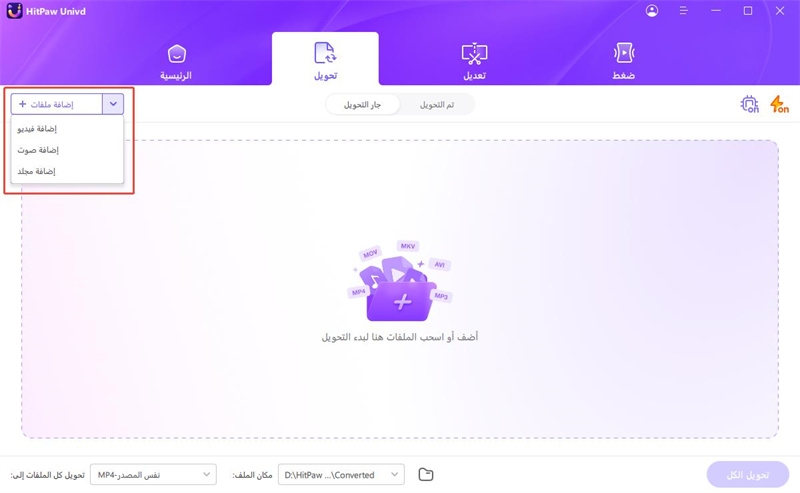
الخطوة 03 في هذه الخطوة ، يمكنك تحديد تنسيق ملف MP4 كتنسيق إخراج الفيديو الخاص بك. يمكنك النقر فوق خيار "تحويل الكل إلى" من أسفل اليسار والعثور على ملفات تعريف MP4.
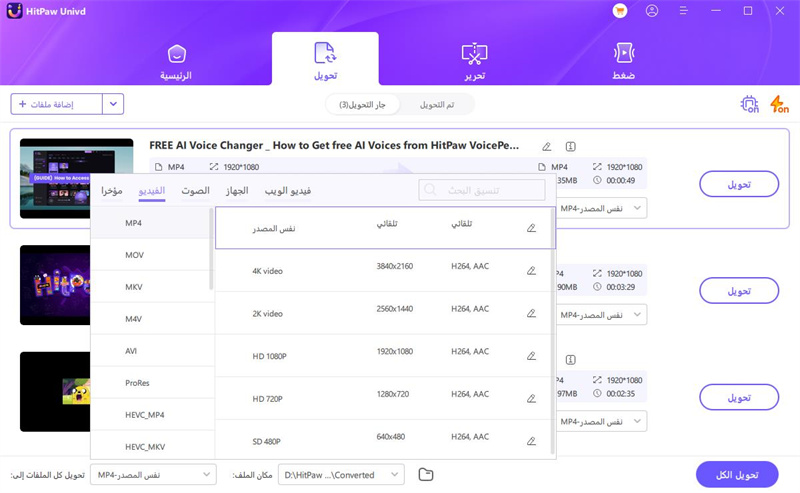
الخطوة 04 قبل التحويل ، يمكنك تمكين تسريع GPU والتحويل بدون فقدان البيانات.
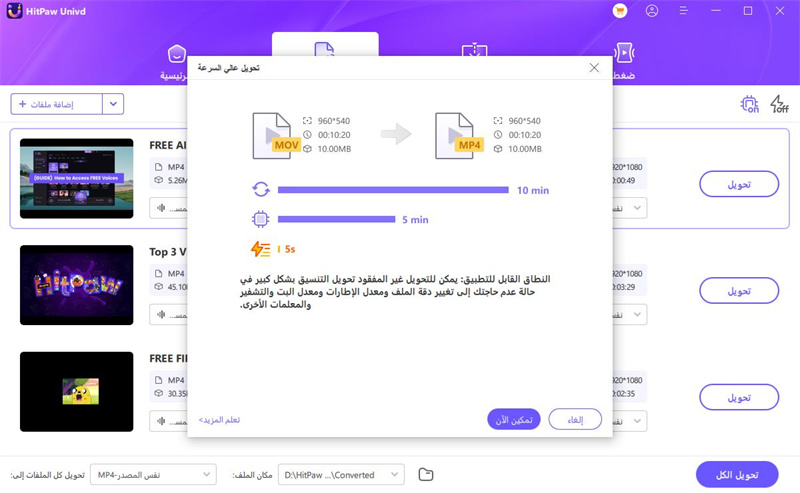
الخطوة 05 انقر فوق الزر "تحويل الكل" لتحويل هذه الملفات .m3u8 إلى MP4.
الخطوة 06 سيتم تحويل هذه الملفات كملفات MP4 منفصلة على الكمبيوتر. إذا كنت ترغب في دمجها في ملف واحد ، فانتقل إلى ميزة "تعديل" ودمج هذه الملفات في ملف واحد بنقرة واحدة.
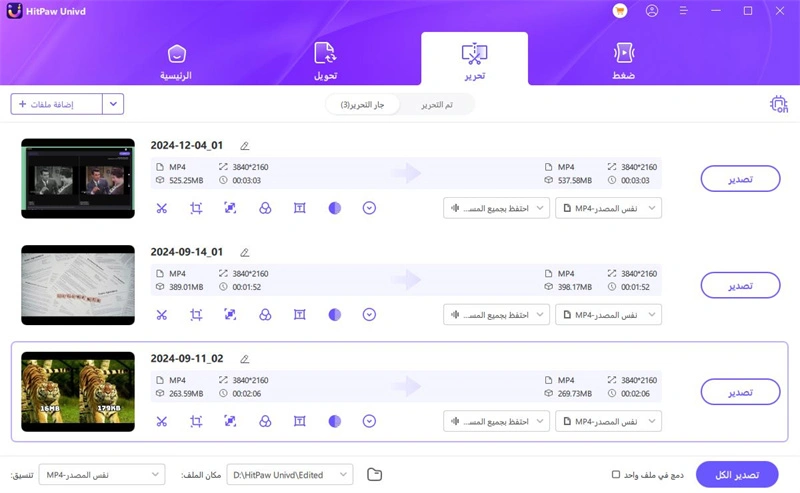
الطريقة 3. تحويل M3U8 باستخدام FFmpeg
FFMPEG هو أيضًا إطار عمل الوسائط الأكثر استخدامًا ، وهو قادر على فك التشفير ، والتشفير ، وتحويل الترميز ، والتدفق ، والتصفية ، وتشغيل أي وسائط بشرية أو آلية. يمكنك أيضًا استخدامه لتحويل M3U8 إلى MP4.
ومع ذلك ، إذا لم تكن شخصًا ذكيًا تقنيًا وتعرف كيفية التعاون في سطر الأوامر ، فستكون هذه الطريقة صعبة عليك.
الخطوة الأولى. كخطوة أولى في العملية ، يُطلب منك الانتقال إلى https://www.ffmpeg.org/ ، وبعد ذلك يمكنك الحصول على حزمة التطبيق لنظام التشغيل الخاص بك عن طريق تنزيلها. بعد ذلك ، قم بإنشاء مجلد لتخزين الملفات غير المضغوطة والبرنامج متبوعًا بتغيير المتغيرات البيئية إلى C: \ FFmpeg \ bin.
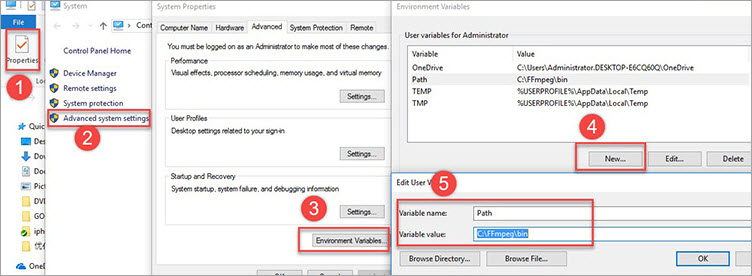
الخطوة 2. في قسم "فحص> الشبكة على متصفحك" ، احصل على رابط M3U8 ؛ ثم اكتب سطر الأوامر في "مستند نصي" - "ffmpeg -i http: //.../playlist.m3u8 -c copy -bsf: aac_adtstoasc output.mp4". بعد ذلك ، تحتاج إلى استبدال "http: //.../playlist.m3u8" بالرابط الذي نسخته عبر الإنترنت.
الخطوة 3. في مربع البحث في ويندوز ، اكتب "موجه الأوامر" ثم افتحه. اضغط على Enter بعد لصق سطر الأوامر فيه.
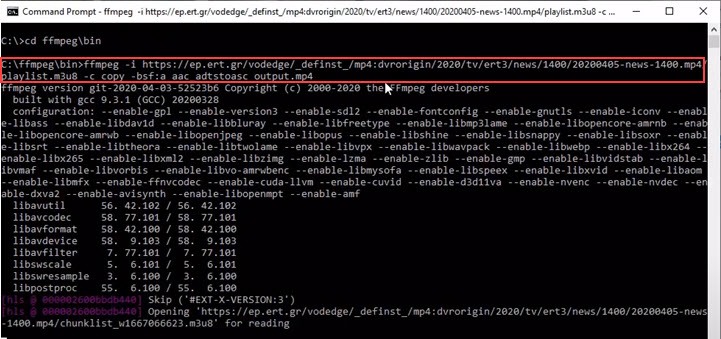
الخطوة 4. اتباع المسار قبل سطر الأوامر ، مثل C: \ ffmpeg \> bin ، سيقودك إلى إخراج فيديو MP4 بعد انتهاء العملية.
خلاصة
كان هذا الحديث حول كيفية تحويل M3U8 إلى MP4 على أجهزة الكمبيوتر الشخصية وأجهزة Mac. يتم توفير عدة طرق ، ويعتبر HitPaw Univd (HitPaw Video Converter) هو الأفضل الموصى به . يمكن استخدامه كمحول M3U8 لتحويل M3U8 إلى MP4 دون فقدان الجودة.




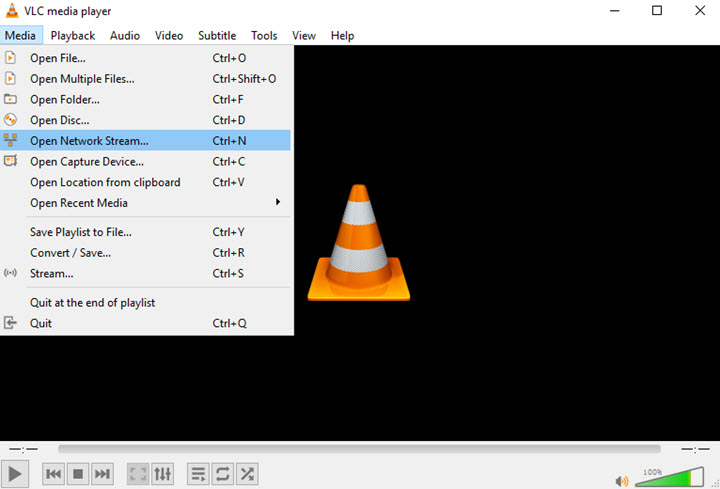
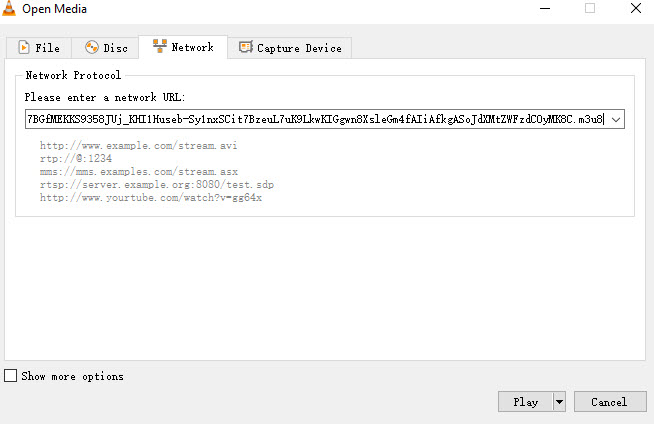
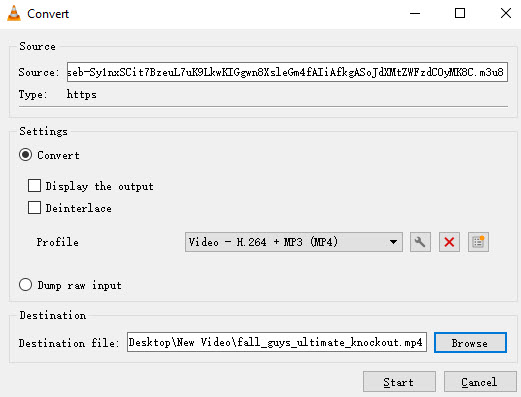





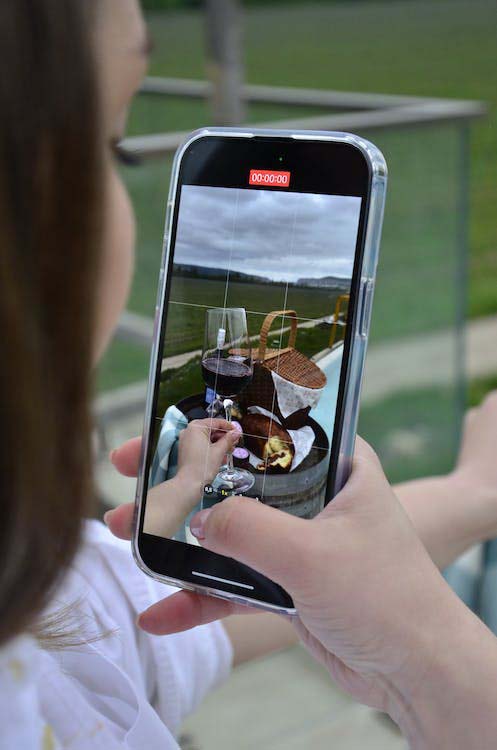

انضم إلى المناقشة وشارك بصوتك هنا
اترك تعليقا
قم بإنشاء تعليقك على مقالات HitPaw